
Talaan ng mga Nilalaman:
- May -akda John Day [email protected].
- Public 2024-01-30 13:11.
- Huling binago 2025-01-23 15:12.

Ang mga sumusunod na tagubilin sa pagtuturo sa paggawa ng isang simpleng interface ng lcd na may arduino nano.
Hakbang 1: Mga Kinakailangan:
Mga Kinakailangan
- DTH11 Humority at Temperatura Sensor
- Arduino Nano
- 16 * 2 LCD display
- Module ng I2C
- Mga kumokonekta na mga wire
At
- Arduino IDE
- Mga aklatan ng Arduino
I2c library (LiquidCrystal_I2C)
DHT library (DHT.h)
Hakbang 2: Ikonekta ang Mga Bahagi sa Nano
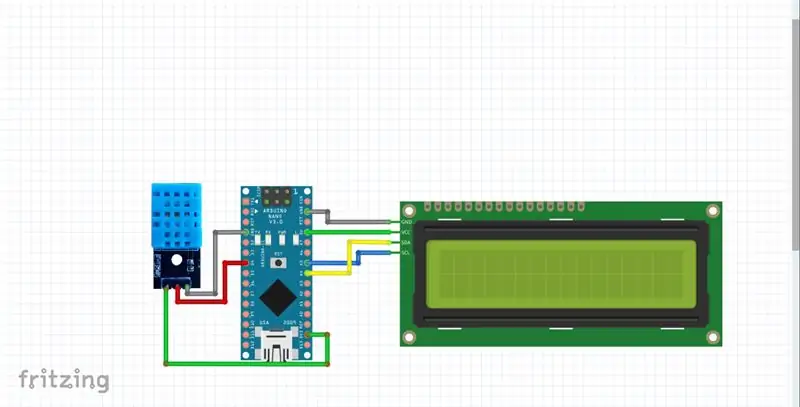
Ikonekta ang mga sangkap sa nano bilang shot ng screen, DTH11 To Arduino Nano
Vcc 3.3V
GND GND
Lumabas sa D4 I2C
Lcd kay Nano
GND GnD
SDA A4
SCL A5
Vcc 5V
Hakbang 3: Magsama ng Mga Aklatan
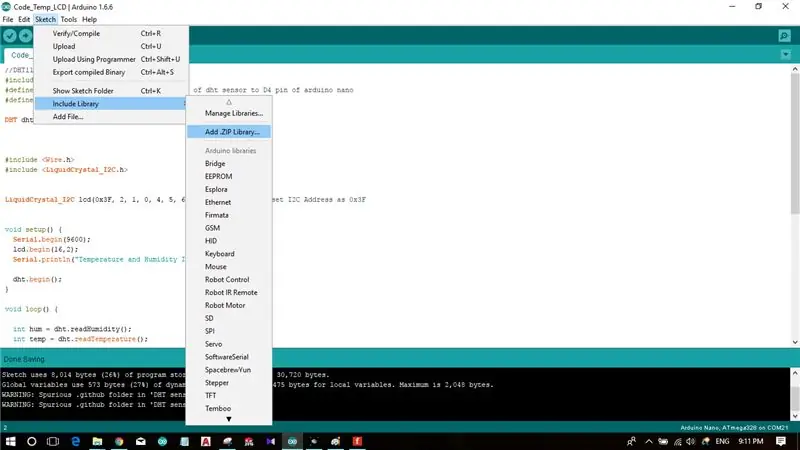
Mag-download at magsama ng mga ibaba ng aklatan, Library ng sensor ng DHT (DHT.h)
I2c library (LiquidCrystal_I2C.h)
Isama bilang larawan sa itaas.
Pumunta sa ketch Isama ang Library Magdagdag ng Zip File at pagkatapos ay i-browse ang folder, Isara ang IDE at buksan ito muli, Maaari kang mag-download ng mga aklatan mula sa mga link sa ibaba, bitbucket.org/fmalpartida/new-liquidcrysta…
codeload.github.com/adafruit/DHT-sensor-li…
Hakbang 4: I-scan ang I2C at Hanapin ang Address
I-download ang I2C scanner at hanapin ang iyong i2c address at pagkatapos ay ipasok ito sa code;
Mahahanap mo rin ang code ng scanner mula rito.
www.mediafire.com/file/f7oaa4et779yaaz/i2c_…
Hakbang 5: Ang CODE
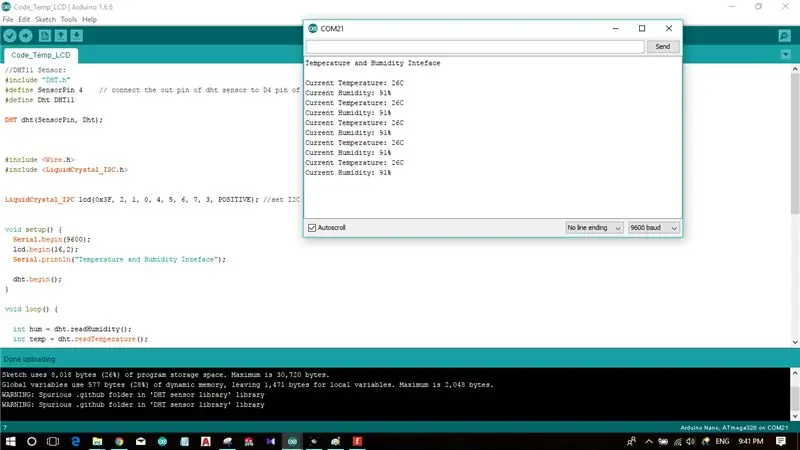

// Compile and upload the code to arduino nano
# isama ang "DHT.h" #define SensorPin 4 // ikonekta ang out pin ng dht sensor sa D4 pin ng arduino nano
#define Dht DHT11
DHT dht (SensorPin, Dht);
# isama
# isama
LiquidCrystal_I2C lcd (0x3F, 2, 1, 0, 4, 5, 6, 7, 3, POSITIVE); // itakda ang I2C Address bilang 0x3F
walang bisa ang pag-setup () {
Serial.begin (9600);
lcd.begin (16, 2);
Serial.println ("Temperatura at Humidity Inteface");
dht.begin ();
}
void loop () {
int hum = dht.readHumidity ();
int temp = dht.readTemperature ();
lcd.setCursor (0, 0);
lcd.print ("Temp:");
lcd.print (temp);
lcd.print ("C");
lcd.setCursor (0, 1);
lcd.print ("Humidity:");
lcd.print (hum);
lcd.print ("%");
Serial.print ("\ nKasalukuyang Temperatura:");
Serial.print (temp);
Serial.print ("C");
Serial.print ("\ nKasalukuyang Humidity:");
Serial.print (hum);
Serial.print ("%");
pagkaantala (2500);
}
Ipinapakita ang mga resulta kasama ang mga larawan sa itaas.
Salamat, Dush.
Inirerekumendang:
Ipakita ang DIY sa Temperatura sa LCD Screen Gamit ang Arduino: 10 Hakbang

Ipakita ang DIY sa Temperatura sa LCD Screen Gamit ang Arduino: Sa proyektong ito, gagawa kami ng isang circuit gamit ang ilang mga sangkap tulad ng Arduino, sensor ng temperatura, atbp. Sa circuit na ito ang degree ay patuloy na tiningnan sa LCD, may pagkaantalang 100 milliseconds sa pagitan ng view ng bagong degree sa
Clock ng Iskedyul: Ang iyong Virtual na Katulong sa Pagiging Produktibo .: 6 Mga Hakbang (na may Mga Larawan)

Clock ng Iskedyul: Ang iyong Virtual na Katulong sa Pagiging Produktibo .: Ako ay isang propesyonal na tagapagpaliban! Ang lock down na ito ay inilalagay ako sa isang time loop, kung saan araw-araw ay lilipad lamang nang walang anumang produktibong trabaho. Upang talunin ang aking pagpapaliban, nagawa ko ang simple at mabilis na orasan na ito, na nag-iskedyul ng aking trabaho. Ngayon ay maaari lamang akong dumikit sa
Internet Clock: Ipakita ang Petsa at Oras Gamit ang isang OLED Gamit ang ESP8266 NodeMCU Sa NTP Protocol: 6 na Hakbang

Internet Clock: Display Date and Time With an OLED Gamit ang ESP8266 NodeMCU With NTP Protocol: Kumusta mga tao sa mga itinuturo na ito na magtatayo kami ng isang orasan sa internet na magkakaroon ng oras mula sa internet kaya't ang proyektong ito ay hindi mangangailangan ng anumang RTC upang tumakbo, kakailanganin lamang nito ang isang nagtatrabaho koneksyon sa internet At para sa proyektong ito kailangan mo ng isang esp8266 na magkakaroon ng
Pag-aautomat sa Bahay: Tumunog ng isang Alarma at Ipakita sa LCD Kapag ang Temperatura Ay Sa Itaas ng Halaga ng Threshold: 5 Mga Hakbang

Home Automation: Mag-tunog ng Alarma at Ipakita sa LCD Kapag ang Temperatura Ay Sa Itaas ng Halaga ng Threshold: Ipapakita ng blog na ito kung paano gumawa ng isang Home Automation System na magsisimulang tumunog ng isang alarma tuwing ang temperatura ay umabot ng higit sa na-program na halaga ng threshold. Patuloy itong ipinapakita ang kasalukuyang temp ng silid sa LCD at needing
Ipakita ang Temperatura sa P10 LED Display Module Gamit ang Arduino: 3 Hakbang (na may Mga Larawan)

Ipakita ang Temperatura sa P10 LED Display Module Gamit ang Arduino: Sa nakaraang tutorial ay sinabi kung paano ipakita ang teksto sa Dot Matrix LED Display P10 Module gamit ang Arduino at DMD Connector, na maaari mong suriin dito. Sa tutorial na ito bibigyan namin ang isang simpleng proyekto tutorial sa pamamagitan ng paggamit ng P10 module bilang display med
